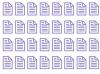I telecomandi universali Logitech vengono programmati tramite il computer utilizzando il software Harmony.
I telecomandi Logitech utilizzano il software per controllare i dispositivi e aggiungere impostazioni di attività ai controlli, ben lungi dalla programmazione del telecomando universale puntandolo su un dispositivo e inserendo un codice. Utilizzando un telecomando Logitech Harmony 550 come esempio in questo articolo, è in realtà abbastanza facile programmare il telecomando universale nonostante la differenza nelle procedure di programmazione.
Passo 1
Accendi il computer e vai su Logitech.com per scaricare il software del telecomando Harmony sul PC. Fare clic sul collegamento "Prodotti" nella parte superiore della home page di Logitech. Seleziona "Telecomandi" -> "Telecomandi Harmony" dal menu a discesa e fai clic sul modello del tuo telecomando. Fare clic su "Supporto" e selezionare "Download". Seleziona il sistema operativo del tuo computer dal menu a discesa e scarica e installa il software del telecomando Harmony sul tuo PC.
Video del giorno
Passo 2
Apri il tuo nuovo software Harmony e crea un nuovo account. Scegli un nome utente e una password e inserisci tutte le informazioni richieste per configurare il tuo account Harmony. Harmony salva tutte le tue impostazioni in un account online.
Passaggio 3
Vai alla scheda "Dispositivi" una volta completata la configurazione dell'account. Fare clic sul pulsante "Aggiungi dispositivo". Seleziona il tuo primo dispositivo dal menu a discesa. Quindi popolerà la sezione del produttore con un elenco di fornitori. Seleziona il produttore del tuo dispositivo e digita il numero di modello del dispositivo.
Passaggio 4
Fare clic su "Aggiungi un altro dispositivo" e ripetere i passaggi per aggiungere tutti i dispositivi nel sistema di intrattenimento domestico che si desidera controllare con il telecomando universale Harmony.
Passaggio 5
Fare clic sul pulsante "Avanti" dopo aver aggiunto l'ultimo dispositivo. Verifica i numeri del tuo modello. Fare clic sulla schermata di selezione dell'ingresso per ciascun dispositivo e verificare le impostazioni di ingresso. Fare clic sul pulsante "Avanti" per andare alla pagina di revisione. Rivedi tutte le informazioni per assicurarti che siano accurate.
Passaggio 6
Imposta le attività desiderate. Premi la scheda "Attività" e fai clic sul pulsante "Aggiungi attività". Selezionare "Sì" per eseguire la procedura guidata dell'attività. Rispondi alle domande di base della procedura guidata e consenti al software di impostare l'attività per te. Fai clic su "Fine".
Passaggio 7
Fai clic sull'opzione "Personalizza pulsanti" dal pannello Attività se desideri modificare i pulsanti del telecomando. Visualizza l'elenco dei pulsanti e scegli un comando specifico del dispositivo per l'esecuzione del pulsante. Al termine, fai clic su "Fine".
Passaggio 8
Collega il tuo nuovo telecomando Harmony al PC utilizzando un cavo USB. Fare clic sul pulsante "Aggiorna telecomando", quindi fare clic su "Avanti". Quando la barra di avanzamento si riempie, il telecomando è pronto. Provalo. Se qualcosa non funziona, riconnettilo al PC, modifica alcune impostazioni e "Aggiorna telecomando" di nuovo.
Consiglio
Sebbene il software Harmony sia abbastanza buono, il controllo universale non è una scienza esatta. Ci sono molti tentativi ed errori da affrontare. Lascia il software attivo, prova il telecomando e torna per modificare le impostazioni. È possibile modificare l'ordine di accensione dei dispositivi dalla scheda Dispositivi. Fai semplicemente clic sul pulsante "Impostazioni" e comunica al software che desideri modificare l'ordine. Dalla schermata Impostazioni del dispositivo è inoltre possibile modificare il nome del dispositivo e riconfigurarlo.